当我们有了新手机后,我们就会面临这样的问题:要把一些必要的文件从旧手机转移到新手机上。如果您对如何将联系人从 iPhone 转移到 Android 遇到困难,您最好仔细阅读这篇文章。下面,我们详细介绍了 6 种将联系人从 iPhone 转移到 Android 的有用方法。您不需要无数种方法将联系人从 iPhone 转移到 Android,但这些基本解决方案将是您的最佳选择。

作为一款专业的应用程序, iPhone到Android传输-三星数据传输从未辜负用户的期望。您会发现使用 iPhone 到 Android 传输将 iPhone 联系人转移到 Android 是应用程序中最简单的。更重要的是,iPhone to Android Transfer可以在手机之间传输各种类型的文件。
以下是 iPhone 到 Android 传输的主要特征和亮点:
- 以最简单的方式将联系人从 iPhone 同步到 Android,反之亦然。
- 它也是一个 Android 到 Android 传输应用程序。您可以使用 iPhone 将联系人、通话记录、短信、照片、音乐、视频、应用程序等传输到 Android Transfer。
- 只需几分钟即可 将视频、书籍、照片、音乐、消息从 iPhone 发送到 Android。
- 将联系人、笔记、日历、书签和书籍从 iPhone 传输到 iPhone。
- 具有广泛的兼容性,iPhone 到 Android 传输支持 iPod、iPad、iPhone 14/13/12/11 Pro/11/XS/X/8/7/6、Samsung Galaxy S23/S21/S20/S10/S9/S8 /S7/S6、Galaxy Note 20/10/8/7/6/5、OPPO R19/R17/R15/R13/R11/R1、华为 Mate X/Mate 50/40/30/20/10、小米、红米、Vivo、HTC、中兴通讯等。
如果需要,您可以在下面下载 iPhone to Android Transfer。
步骤 1. 安装 iPhone 到 Android 传输
首先,请在您的计算机上下载并安装 iPhone to Android Transfer。上面有Win版本和Mac版本,您可以免费下载。
步骤 2. 启动并连接
- 安装成功后,启动应用程序,您将看到主页面,然后使用各自的 USB 线将 iPhone 和 Android 手机连接到 PC。

- 在手机上启用 USB 调试。该应用程序将在短时间内识别您的移动设备。
步骤 3. 将联系人从 iPhone 导出到 Android
- 连接后,您将看到屏幕两侧显示您的 iPhone 和 Android 手机。确保 iPhone 作为源设备,Android 手机作为目标设备。
- 如果需要,您可以单击顶部中间的“翻转”图标来更改侧面。接下来,请勾选类别上的“联系人”。
- 最后,点击底部中央的“开始复制”。 iPhone 到 Android 传输将开始将联系人从 iPhone 同步到 Android。

尖端:
有时我们会不小心删除了Android手机上的重要联系人,这种情况下, 如何恢复已删除的联系人呢?
即使您设置了新 iPhone,您仍然可以快速将数据从 Android 移动到 iPhone 。
您知道自己的 iPhone 上有 iCloud 吗?它是一个内置的应用程序,用于将联系人从 iPhone 传输到 Android,但我们通常忽略它可以帮助我们传输数据。今天,我们将一步步学习充分利用iCloud将iPhone上的联系人发送到Android上。
在 iPhone 上,前往“设置”,单击“ iCloud ”将其打开。屏幕上会出现“正在打开联系人... ”。
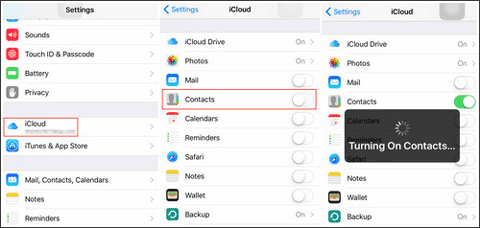
第 2 步:访问网络版 iCloud
- 第二步,请在浏览器上前往iCloud并使用您的 Apple ID 登录。之后,点击主页上的“联系人”。
- 您将在此处看到已同步的联系人,请选择您要转移的联系人。或者您可以选择右下角齿轮上的所有联系人。
步骤 3. 将联系人从 iOS 转移到 Android
选择完成后,再次按齿轮图标以选择“导出 vCard ”选项。 VCF 文件将保存在您的计算机上。
步骤 4. 设置 Android 设备和 PC 之间的连接
- 现在,通过 USB 电缆设置 Android 设备和 PC 之间的连接。使用拖放操作将包含所选联系人的 VCF 文件复制到您的 Android 手机。
- 最后,打开Android手机上的通讯录应用程序并导入VCF文件。然后联系人将从 iPhone 转移到 Android。
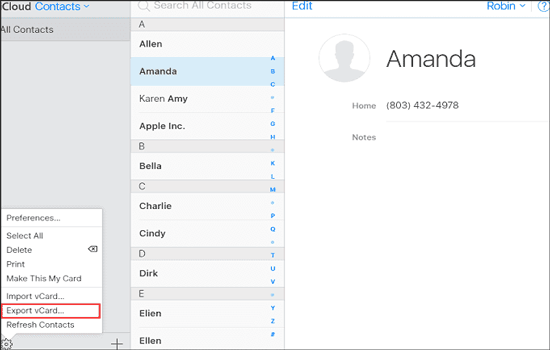
也许你喜欢:
想与朋友分享美妙的音乐吗?您可以使用iPhone to Android Transfer 将音乐从 iPhone 轻松传输到三星和其他品牌的 Android 手机。
想要将 LG 数据复制到 iPhone 上?遇到这种情况,你可以浏览一下这6个实用方法。
Gmail 是一款常见的与他人发送电子邮件的应用程序,但现在,您将了解另一个功能——将 iOS 联系人发送到 Android。如果您缺少可用的 Android USB 数据线,您也可以通过 Gmail 成功将联系人从 iPhone 传输到 Android 手机。
步骤 1. 登录 Gmail
首先,在网站上输入 Gmail 并使用您的个人 Gmail 帐户登录。您最好已将 iCloud 中的联系人 VCF 文件保存到计算机上。如果您不清楚,请转到第 2 部分的步骤 1和步骤 2。
步骤 2. 发送联系人
- 登录后,点击左上角的“撰写”图标。在弹出窗口中输入 Android 手机上使用的电子邮件地址,然后单击底部菜单栏的“附加”按钮。
- 在电脑上选择您的联系人文件,然后单击“打开”按钮。接下来,点击蓝色的“发送”按钮。
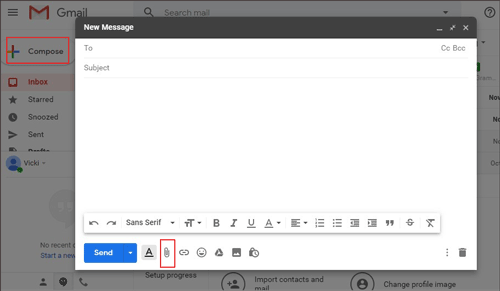
步骤 3. 在 Android 上下载通讯录
- 在Android手机上,登录您刚才同步联系人文件的电子邮件帐户。单击包含联系人文件的电子邮件,将其下载到您的 Android 手机上。
- 进入通讯录应用程序,单击右上角的三点图标。点击“管理联系人”,然后点击“导入/导出联系人”以选择“导入 vcf 文件”选项。
- 最终,iPhone 中的联系人将导入到您的 Android 手机中。
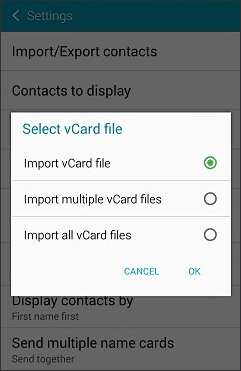
奖金:
通过 Gmail 将联系人从 iPhone 转移到 Android 是不是有点复杂?想知道如何轻松地将联系人从 iPhone 转移到三星和其他 Android 手机吗?
通过这些方法,您可以轻松地将数据从 SIM 卡传输到计算机。
许多人喜欢使用蓝牙来传输文件。但是,如何通过蓝牙将联系人从iPhone传输到Android呢?是否可以实现转移?我很遗憾地告诉您,由于 iPhone 和 Android 设备的系统不同,因此无法通过蓝牙在它们之间传输任何内容。当您打开iPhone和Android手机上的蓝牙时,它们仍然无法搜索到对方的蓝牙。
此外,您可以使用 iPhone 到 Android 传输将联系人从 Android 传输到 iPhone ,反之亦然。它比使用蓝牙更快、更方便。
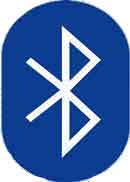
另请阅读:
想要高效、安全的手机克隆软件吗?不用担心。您可以在这篇文章中获得 8 个选项。
通过本指南,您可以在 Android 手机上恢复已删除的 WhatsApp 联系人。
如果您已经在计算机上下载了 iTunes,您可以使用它方便地将联系人从 iPhone 导入到 Android。学完这一部分后,iTunes可能会变得比以前更加实用。您需要像第 1 部分一样通过 iCloud 将联系人导出到 PC。
步骤 1. 转到 iTunes
请提前前往 iTunes 或在电脑上下载iTunes 。在您的 PC 上运行 iTunes。
步骤 2. 将 iPhone 连接到 PC
- 准备一根 USB 数据线,将您的 iPhone 连接到 PC。如果出现提示,请点击 iPhone 上的“信任”,iTunes 将访问您的 iPhone。
- 单击左侧面板顶部的手机图标。选择蓝色的“信息”。勾选“同步联系人”以选择“ Windows 联系人”项。
- 识别选择“所有联系人”。点击右下角的“同步”图标。
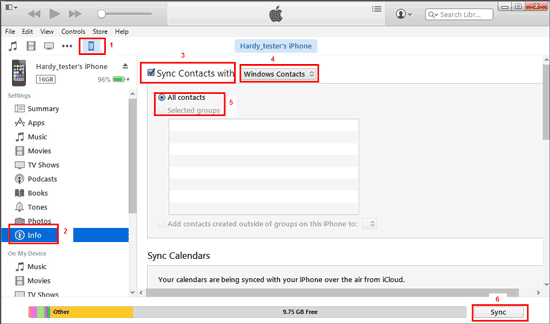
步骤 3. 将联系人导出为 VCF 文件
- 完成后,导航至“管理员”并打开“联系人”文件夹。点击顶部菜单栏上的“导出”选项卡,选择窗口中第二个的“ vCard ”。
- 然后您需要在计算机上选择一个位置来保存 VCF 文件。
步骤 4. 将联系人文件复制到 Android
之后,您需要使用USB线将Android手机连接到PC,然后将VCF文件拖到您的Android手机上。在 Android 设备的通讯录应用程序中导入文件。一段时间后,您的联系人将被输入到您的 Android 手机中。
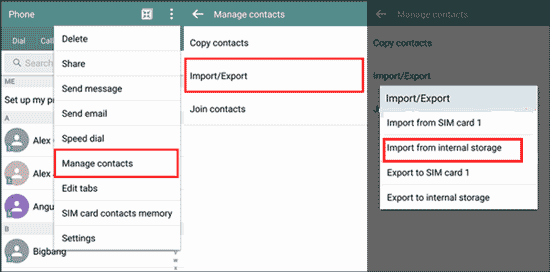
进一步阅读:
当更换新号码时,我们应该彻底删除Android SIM卡上的联系人,以保护我们自己的信息。拥有专业的清洁工对我们来说至关重要。
当你的联系人没有转移到你的新iPhone上时,那就很麻烦了。但您可以通过本指南解决这个问题。
如何在没有 iTunes 的情况下将联系人从 iPhone 转移到 Android?这里将介绍一个有用的应用程序,用于将联系人从 iPhone 复制到 Android,以便您摆脱 iTunes。该应用程序是我的联系人备份。使用“我的联系人备份”应用程序,您可以同时快速将 500 个联系人从 iPhone 传输到 Android。
步骤 1. 下载我的联系人备份应用程序
最重要的是,在 iPhone 上下载“我的联系人备份” 。安装并启动它。如果您想继续,请授予应用程序访问您的 iPhone 的权限。
步骤 2. 导出联系人
接下来,该应用程序会自动检查您的iPhone联系人,然后您需要选择一个选项是邮寄联系人还是将其保存在服务器上。
步骤 3. 导入联系人
- 如果您选择邮寄联系人,您需要将联系人文件发送到您的邮件帐户,然后将文件下载到Android手机上以导入联系人。
- 如果您选择将联系人保存在服务器上,请单击绿色的“备份”图标。系统会要求您在 Android 手机上下载“我的联系人备份”。运行应用程序并从服务器恢复 vCard 文件。
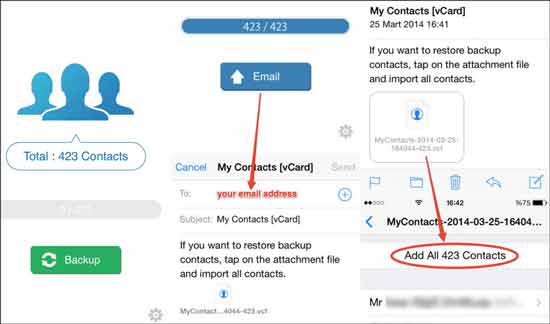
我们提供了上面的 6 种方法来教用户如何将联系人从 iPhone 发送到 Android 设备,如果您阅读本文,您会发现我们无法使用蓝牙将联系人从 iPhone 传输到 Android 设备。坦率地说, iPhone 到 Android 传输-三星数据传输是这 6 个解决方案中最好的工具。如果您尝试过,您会觉得转移联系人既简单又快捷,没有任何限制。最后,如果有需要,请随时联系我们或写下您的建议。
相关文章
iPhone 到 Android 传输 - 如何将数据从 iPhone 传输到 Android?
2023 年如何将联系人从 Android 转移到计算机? [3个简单的方法]
[不容错过!] 如何将 WhatsApp 消息从 Android 转移到 Android?
版权所有 © samsung-messages-backup.com 保留所有权利。